
![]() 前提条件:カウンターボックスは、データターミナルを介してプリネクトワークフローに接続する機械に使用します。
前提条件:カウンターボックスは、データターミナルを介してプリネクトワークフローに接続する機械に使用します。
カウンターボックスは最大12台の接続印刷機のトータライザースタンドを記録し、ネットワーク(TCP/IPイーサネット)を介して印刷機のデータターミナルに転送します。つまり、作成された用紙枚数をデータターミナルで手動で記録する必要はなく、印刷枚数はトータライザの基本に基づいて自動計算され、Prinect Productionに転送されます。
そのような構成の例を以下のグラフィックスに示す:
カウンターボックスをPrinect Productionで前準備し、Prinect Productionが正しく用紙枚数を受信できるようにする必要があります。さらに、装置に配線図に従ってチャンネルを割り当てる必要があります。新規カウンターボックスの設置を参照。
![]() 注記:カウンターボックスのインストールと交換に関する詳細な説明が、カウンターボックスに添付されています。次のリンクで、文書に移動できます:カウンターボックスのインストールと交換。
注記:カウンターボックスのインストールと交換に関する詳細な説明が、カウンターボックスに添付されています。次のリンクで、文書に移動できます:カウンターボックスのインストールと交換。
Prinectで新規カウンターボックスを指定するために、必要なテキストを以下にコピーしました。
![]() 前提条件:ネットワークでのアクセシビリティを確保するために、カウンターボックスには有効なIPアドレスが割り当てられている必要があります。
前提条件:ネットワークでのアクセシビリティを確保するために、カウンターボックスには有効なIPアドレスが割り当てられている必要があります。
1.コックピットで、「管理 > 装置の環境設定 > カウンターボックス」表示に切り替えます。
2."作成"をクリックします。
カウンターボックスの構成ダイアログが開く:

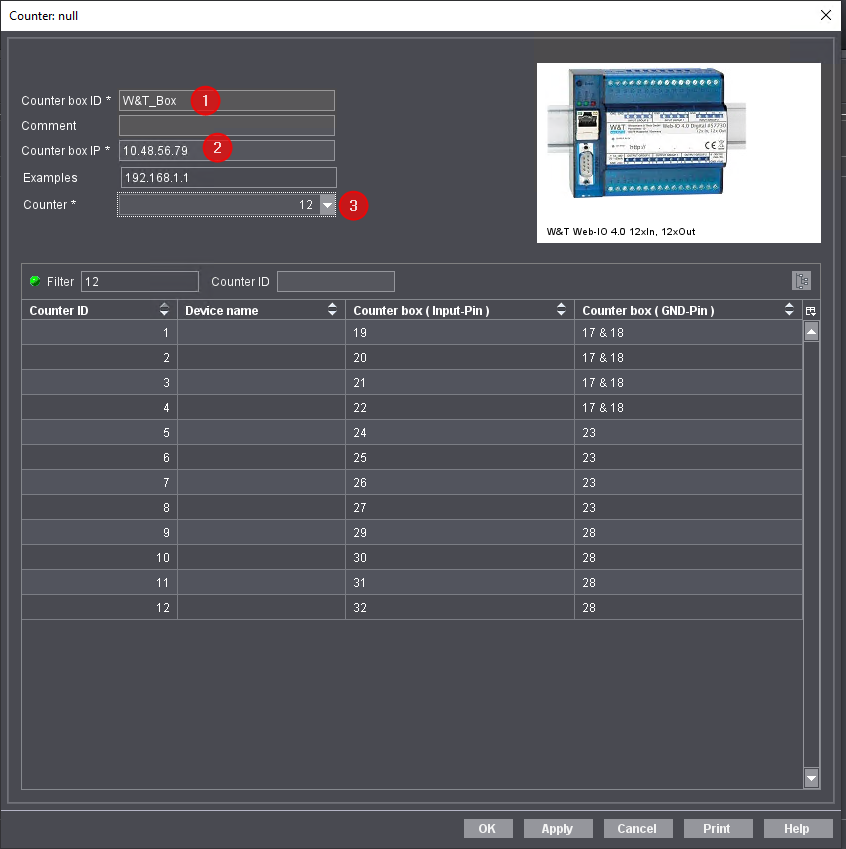
3.メーターボックス ID」フィールドにメーターボックスのユニークな名前を割り当てます (1)。
この名前は、カウンターボックス作成時に Central Device Manager (CDM) に表示されます。
4.カウンターボックスに割り当て済み IP アドレスを入力します (2)。
5.カウンター」選択リスト(3)でチャンネル数を選択する。
•12 = 新規のカウンターボックス
•6 = 古いカウンターボックス
後任者は、電圧信号に適用できる接続のバリエーションを示す。各機械にはカウンターボックスを接続するための独自のアースラインがあり、カウンターボックスは4チャンネルを1つのアースに接続するため、電圧信号はそれぞれのアースブロック内でシフトされなければならない:
デバイス 1 をチャネル 1-4
デバイス 2 をチャネル 5-8
デバイス 3 をチャネル 9-12

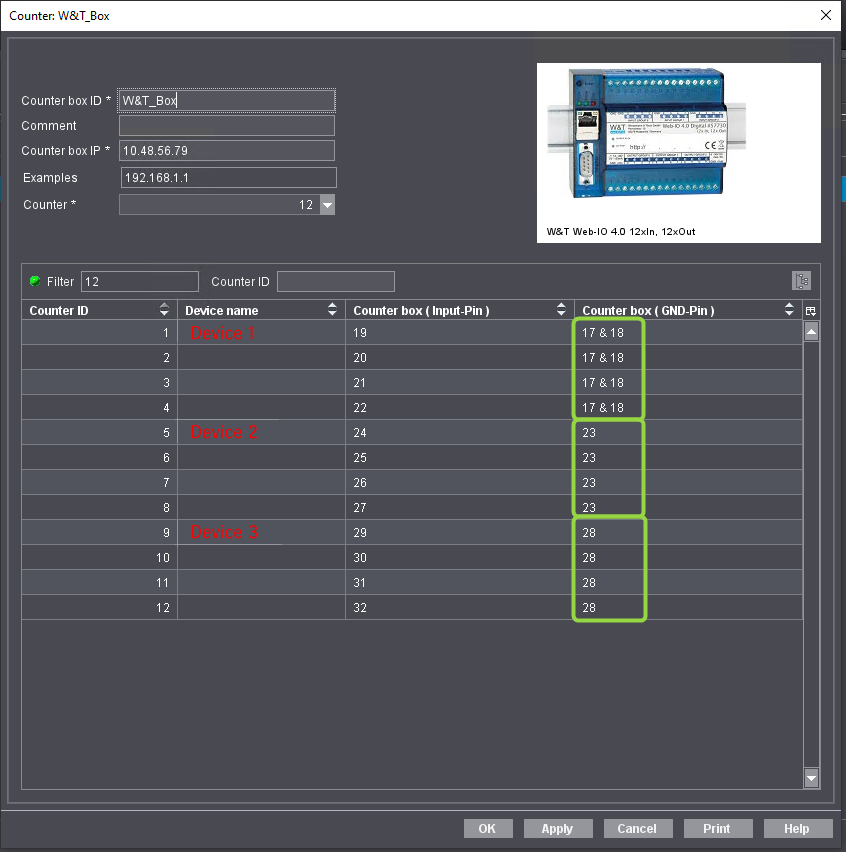
6.各装置のチャンネルを保存するか、「印刷」ボタンでリストを印刷する。
7."OK"をクリックして、設定を保存してください。
次のステップで、装置にチャネルを割り当ててください。
カウンターボックスが作成されたら、装置(印刷機など)にそれぞれ関連するカウンターボックス・チャンネルを割り当て済みでなければなりません。この割り当てはCentral Device Manager(CDM)で行われます。
![]() 前提条件:後任者ステップでは、装置(印刷機)はCentral Device Manager(CDM)で既に作成されているものとします。CDMはコックピットの "管理 > システム "領域にあります。概要を参照。
前提条件:後任者ステップでは、装置(印刷機)はCentral Device Manager(CDM)で既に作成されているものとします。CDMはコックピットの "管理 > システム "領域にあります。概要を参照。
チャンネルを装置に割り当てるには、以下のようにします:
1.Prinect Cockpit で"管理 > システム"表示に切り替えます。
2.Prinect サーバー名]" ブランチで、"CDM" 領域を開く。
3.ここで、装置(機械)を選択します。
4.編集」コンテキストメニューコマンドを開く。

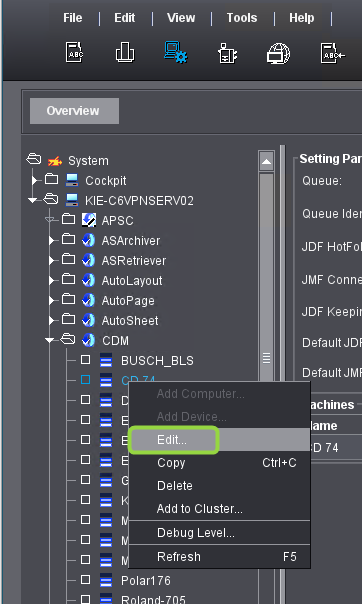
デバイスウィザードが開きます。

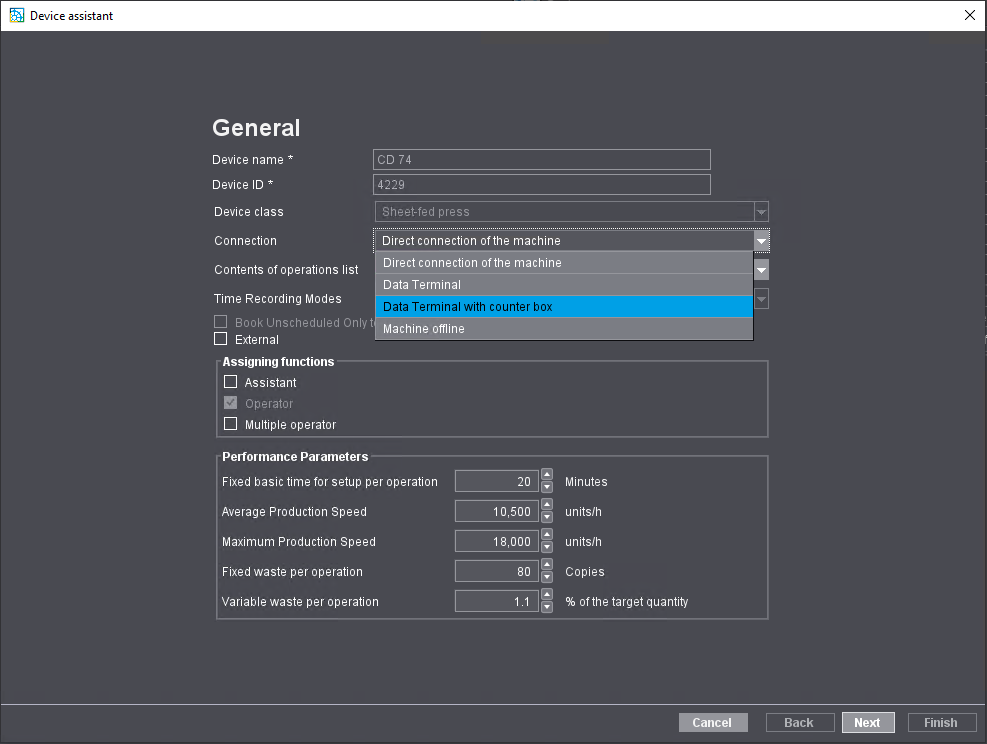
5.接続」リストボックスで、「カウンターボックス付きデータターミナル」エントリを選択する。
6.カウンターボックスの環境設定」表示になるまで「幅」をクリックする。

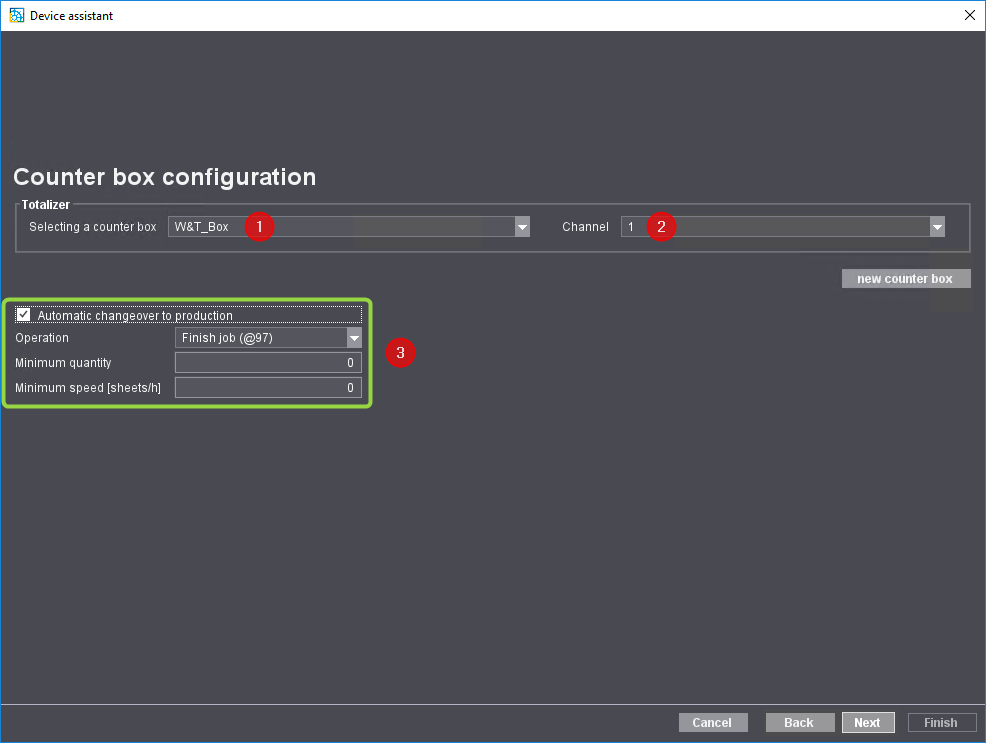
7.以前に作成したカウンターボックスを選択する(1)。
8.装置にチャネルを割り当ててください(2)。
この例:チャンネル1は装置「Device 1」に割り当て済み。
(9)オプションで「印刷への自動切り替え」をオンにしてください。オペレーション」リストボックスでは、「最小量」と「最小速度(用紙毎時)」の値に達すると自動実行されるオペレーションをオンすることができます(3)。
10.[次へ]をクリックします。
11.Done」でパラメータ化を閉じる。
12.必要であれば、これらのステップを繰り返して、作動中の装置を前準備します。
13.パラメータ設定完了後、Prinectコックピットを再起動。これは、装置の環境設定で装置名を正しく表示するために指定する。
その後、チャンネルが正しく割り当てられているかチェックします。これを行うには、「管理 > 装置の環境設定 > カウンターボックス」表示をもう一度開き、チェックしたいカウンターボックスを開きます。
これで、装置は正しいチャンネルで構成されるはずです:
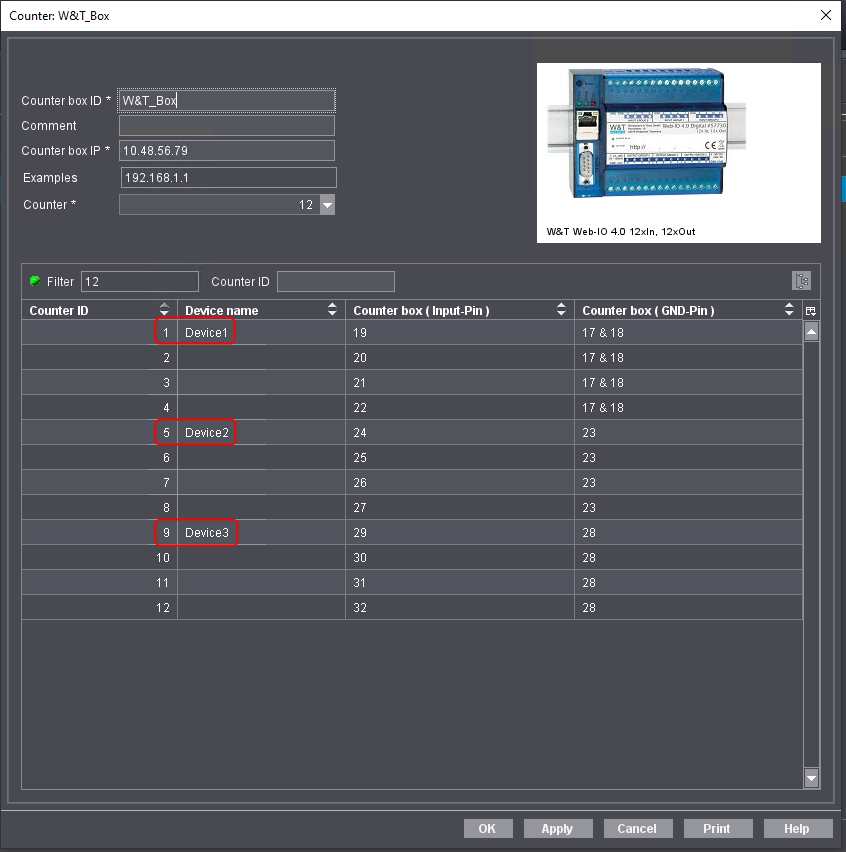
グラフィックスをプリントアウトし、機械上で配線を行うことができる。
プライバシーポリシー | インプリント | Prinect Know How | Prinect Release Notes